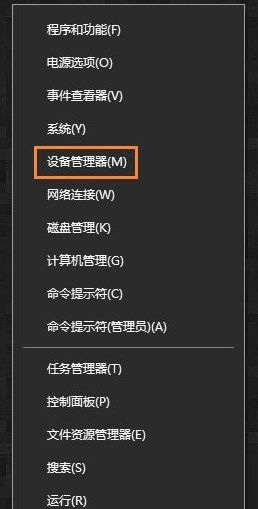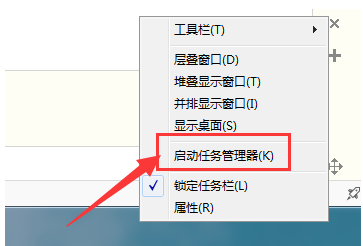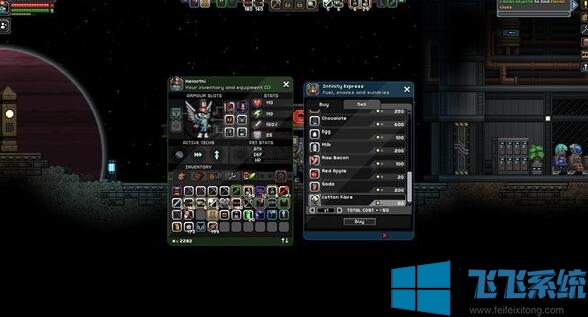win10打印机状态错误怎么办?win10打印机状态错误解决方法
- 编辑:飞飞系统
- 时间:2020-08-05
win10打印机状态错误怎么办?在win10系统中选择文件打印的时候出现了打印机错误的提示,该如何解决呢?针对这一问题飞飞系统小编给大家分享介绍下win10打印机状态错误解决方法!

1、首先在桌面的 此电脑 单击鼠标右键,点击打开【管理】;
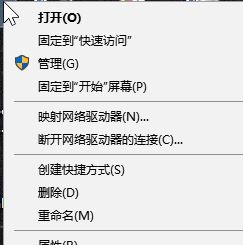
2、在左侧点击【服务和应用程序】,点击【服务】;
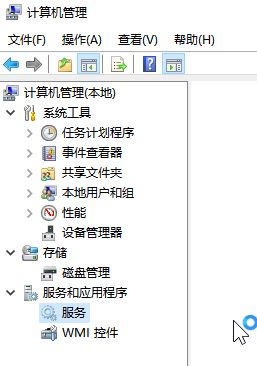
3、在右侧服务界面找到【Print Spooler】,单击右键,选择【停止】;
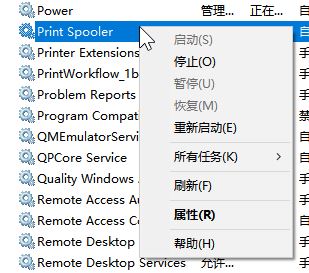
4、开始→运行,输入Spool,打开PRINTERS文件夹,将里面的东西全部删除;完成删除后切换到服务界面,单击Print Spooler服务右键,选择【启用】;
5、把打印机电源断开一分钟,再连接上及重启电脑即可解决问题!
以上便是飞飞系统给大家介绍的win10打印机状态错误解决方法!

win10打印机状态错误解决方法
1、首先在桌面的 此电脑 单击鼠标右键,点击打开【管理】;
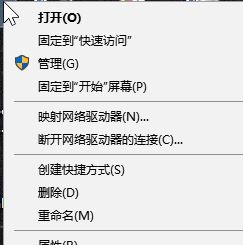
2、在左侧点击【服务和应用程序】,点击【服务】;
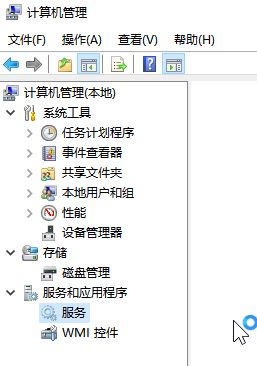
3、在右侧服务界面找到【Print Spooler】,单击右键,选择【停止】;
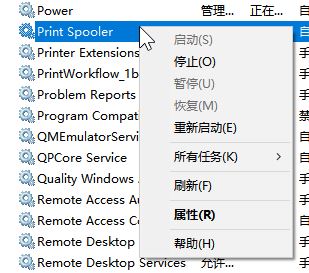
4、开始→运行,输入Spool,打开PRINTERS文件夹,将里面的东西全部删除;完成删除后切换到服务界面,单击Print Spooler服务右键,选择【启用】;
5、把打印机电源断开一分钟,再连接上及重启电脑即可解决问题!
以上便是飞飞系统给大家介绍的win10打印机状态错误解决方法!